화질 손실 없이 동영상을 압축하고 싶으신가요? 판다 동영상 압축기를 사용하면 파일 크기를 효율적으로 줄이는 방법을 알 수 있습니다. 이 가이드는 모바일, 윈도우, 온라인에서 동영상 압축 앱 앱을 효과적으로 사용할 수 있는 방법은 안내합니다.
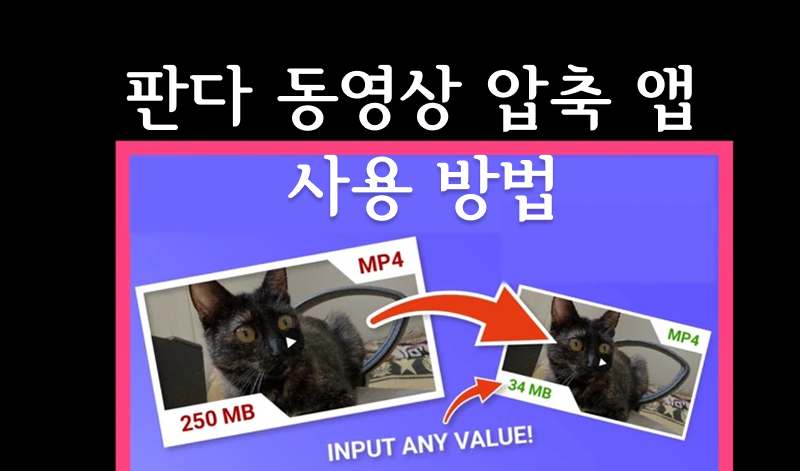
파트 1. 판다 동영상 압축기란 무엇인가요?
동영상 파일 크기를 줄이면서도 화질을 손상하지 않는 강력하면서도 직관적인 도구가 바로 판다 동영상 압축기입니다. 페이스북, 인스타그램, 왓츠앱과 같은 소셜 미디어 사이트에 최적화된 동영상 업로드가 필요한 경우, 이메일이나 메신저 앱을 통해 대용량 동영상을 공유하는 경우, 저장 공간을 절약해야 하는 사용자에게 적합합니다.
판다 동영상 압축기는 다른 많은 압축 애플리케이션과 달리 동영상의 원래 해상도와 선명도를 유지하면서 고화질로 압축하는 것을 보장합니다.
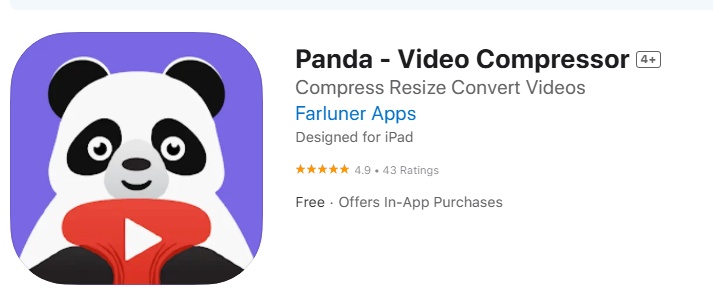
파트 2. 동영상 압축기의 역할이 무엇인가요?
동영상 압축기는 동영상의 파일 크기를 줄이기 위해 동영상의 비트레이트, 해상도, 인코딩 방식을 조정합니다. 이 과정은 동영상의 품질을 크게 저하시키지 않으면서 다양한 용도로 최적화하는 데 도움이 됩니다. 압축은 특히 이점을 제공합니다:
-
대용량 동영상 파일이 차지하는 공간을 줄여 장치 저장 공간을 확보합니다.
-
페이스북, 왓츠앱, 인스타그램 및 기타 소셜 미디어 사이트에서 더 빠르게 공유하고 업로드할 수 있습니다.
-
동영상 스트리밍 시 인터넷 환명이 느린 곳에서도 버퍼링 문제를 최소화합니다.
파트 3. 판다 동영상 압축 앱 사용 방법 | 튜토리얼
온라인, 윈도우, 안드로이드에서 동영상 압축 앱 사용 방법을 배우고 싶으시다면, 여러분을 위해 가이드를 제공합니다:
-
온라인에서 판다 동영상 압축기를 사용하는 방법?
다음은 온라인에서 동영상 압축 앱 사용 방법을 배울 수 있는 단계입니다:
-
1 단계: 동영상 업로드하기
판다 동영상 압축 앱 온라인 웹사이트를 방문하여 업로드할 수 있는 섹션으로 이동합니다. 업로드 버튼을 클릭하고 기기에서 동영상을 선택하거나 파일을 지정된 영역으로 드래그 앤 드롭하면 됩니다.

-
2 단계: 압축 설정 조정하기
동영상이 업로드되면 품질, 해상도, 파일 크기 축소 수준 등 원하는 압축 설정을 선택합니다. 파일 크기와 동영상 선명도를 균형 있게 맞추기 위해 여러 가지 압축 모드 중에서 선택할 수 있습니다. 압축을 클릭하여 작업을 시작합니다.
-
3 단계: 압축 동영상 다운로드하기
압축이 완료되면 동영상을 미리 보고 만족스러운 결과물이 나왔는지 확인합니다. 그런 다음 다운로드 버튼을 클릭하여 최적화된 파일을 기기에 저장합니다. 이제 동영상을 파일 크기를 크게 줄이면서 공유, 업로드, 저장할 수 있습니다.
-
윈도우에서 판다 동영상 압축기를 사용하는 방법?
동영상 파일 크기를 줄이면서도 높은 품질을 유지하고 싶다면, 판다 동영상 압축기를 선택하는 것이 좋습니다. 동영상을 쉽게 압축하여 온라인에 저장, 공유, 업로드를 간편하게 만들어줍니다. 하지만 PC 버전에서는 판다 동영상 압축기를 제공하지 않습니다. 따라서 안드로이드 에뮬레이터를 설치하거나 압축기 대체할 수 있는 프로그램을 선택하는 것이 좋습니다. 다음 간단한 단계를 따라 윈도우에서 판다 동영상 압축 앱 대신 사용할 수 있는 대안의 사용 방법을 알아보세요.
-
1 단계: HitPaw Univid 설치 및 동영상 업로드하기
먼저 판다 동영상 압축 앱 PC 버전를 제공하는 플랫폼인 Wavevel 스튜디오에 가입합니다. 그런 다음 압축기 도구를 실행하고 동영상을 인터페이스에 바로 드래그 앤 드롭하거나, 파일을 수동으로 탐색하고 압축할 동영상을 선택할 수도 있습니다.

-
2 단계: 동영상 압축하기
업로드하면 원하는 압축 설정을 선택하라는 메시지가 표시되고 필요에 따라 동영상 품질, 해상도, 파일 크기를 변경할 수 있습니다. 작업을 시작하려면 동영상 압축을 클릭합니다.
-
3 단계: 압축된 동영상 내보내기
압축이 완료되면 저장하기 전에 동영상을 미리 보고 원하는 내보낼 형식을 선택한 다음 다운로드를 클릭하여 최종 압축 파일을 저장할 수 있습니다. 이제 동영상을 공유, 저장, 업로드를 할 수 있습니다.
-
안드로이드에서 판다 동영상 압축기를 사용하는 방법?
화질 손실 없이 동영상 파일 크기를 줄여야 한다면, 판다 동영상 압축기는 훌륭한 선택입니다. 이 앱은 동영상 압축을 간단하게 만들어 기기에서 더 빠른 업로드와 더 많은 저장 공간을 확보할 수 있습니다. 다음 단계를 따라 휴대폰에서 동영상 압축 앱 앱을 사용하는 방법을 알아봅시다:

-
1 단계: 판다 동영상 압축 앱 설치하기
구글 플레이 스토어에서 앱을 다운로드한 후 먼저 안드로이드 스마트폰에 판다 동영상 압축기를 설치합니다. 모든 기능을 활용하고 안정적인 작동을 보장하려면 최신 버전을 사용하고 있는지 확인합니다. 설치 후 압축하는 작업을 시작하려면 애플리케이션을 실행합니다.

-
2 단계: 앱을 열고 동영상 추가하기
판다 동영상 압축기를 실행하면 기기에서 동영상을 선택할 수 있는 화면이 나타납니다. 파일 관리자나 갤러리를 통해 압축하고자 하는 동영상을 선택합니다. 앱이 다양한 형식을 지원하기 때문에 호환성 문제없이 다양한 동영상 형식으로 작업할 수 있습니다.

-
3 단계: 크기 선택하기
판다 동영상 압축기는 동영상이 추가된 후 여러 가지 압축 옵션을 제공합니다. 압축 매개변수를 수동으로 조정하거나 소형, 중형, 대형 파일과 같은 미리 정해진 크기 중에서 선택할 수 있는 옵션이 있습니다. 요구 사항에 따라 해상도, 비트레이트, 품질 수준을 조정할 수도 있습니다.

-
4 단계: 압축된 동영상 내보내기
크기를 선택한 후 압축을 탭하여 작업을 시작합니다. 프로그램은 이미지의 화질을 손상하지 않으면서 파일 크기를 줄여줍니다. 압축이 완료되면 동영상을 미리보고, 컬렉션에 저장하거나, 메시징 앱이나 소셜 미디어로 바로 공유할 수 있습니다.

파트 4. 추가 팁: 다양한 형식으로 동영상을 변환하는 방법
동영상을 다양한 형식으로 변환하는 것은 다양한 장치, 소셜 미디어 플랫폼, 편집 소프트웨어와의 호환성을 위해 필수적입니다. Edimakor는 단 몇 번의 클릭만으로 동영상을 여러 형식으로 변환할 수 있어 이 과정을 원활하게 만들어 줍니다. 다음 단계를 따라 효율적으로 동영상을 변환하세요:
-
Edimakor 실행 및 새 프로젝트 열기
설치되어 있지 않은 경우 맥이나 윈도우 컴퓨터에 Edimakor를 다운로드하여 설치합니다. 소프트웨어가 설치된 후 실행되면 메인 인터페이스가 표시됩니다.
-
Edimakor로 동영상 가져오기
Edimakor에서 대부분의 동영상 형식을 지원하기 때문에 쉽게 업로드하고 변환할 수 있습니다.

-
원하는 저장 형식 선택하기
변환이 완료되면 내보내기 버튼을 클릭합니다. 새로 열리는 창에서 몇 가지 중요한 선택을 할 수 있습니다. 필요에 따라 동영상 해상도를 선택하거나 동영상에 자막이 있는 경우 자막을 포함할지 여부를 선택할 수 있습니다. 선택 사항에 만족하면 내보내기를 클릭하면 Edimakor에서 파일 처리를 시작합니다.

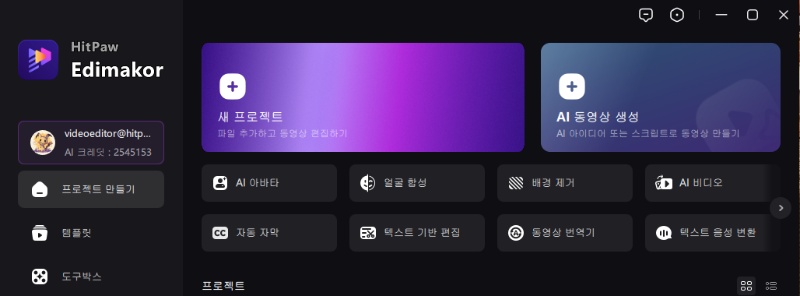
파트 5. 판다 동영상 압축기에 대해 FAQs
-
Q1. 판다 동영상 압축기가 작동하지 않으면 어떻게 해야 하나요?
A1: 원활한 작동을 위해 캐시를 지우거나, 앱을 업데이트하거나, 다시 설치해 보세요. 문제가 지속되면 기기 저장 공간이나 운영 체제와의 호환성을 확인합니다.
-
Q2. 판다 동영상 압축기에서 2GB 동영상도 무료로 압축할 수 있나요?
A2: 네! 무료 버전은 대용량 동영상 압축을 지원하지만 형식과 해상도에 제한이 있을 수 있습니다. 더 높은 품질의 압축이나 다양한 형식 옵션을 원하시면 프리미엄 버전 업그레이드를 고려해 보세요.
-
Q3. 이 동영상 압축 앱 앱은 안전한가요?
A3: 네, 판다 동영상 압축기는 안전하고 신뢰할 수 있는 앱입니다. 구글 플레이 스토어나 애플 앱 스토어와 같은 공식적인 경로를 통해 다운로드 하여 보안 위험을 피하는 것이 중요합니다.
-
Q4. 아이폰에서 사용하기 가장 적합한 동영상 압축 앱 앱은 무엇인가요?
A4: 판다 동영상 압축기는 추가 편집 및 압축 기능을 제공하는 캡컷, 어도비 압축기, HitPaw Edimakor와 같은 앱과 마찬가지로 아이폰 사용자를 위한 좋은 선택 중 하나입니다.
결론
판다 동영상 압축기는 동영상 파일의 품질을 손상하지 않으면서 크기를 줄일 수 있는 신뢰할만한 도구입니다. 온라인, 안드로이드, 윈도우에서 어디서든 매끄럽게 압축할 수 있습니다. 위에 소개된 판다 동영상 압축 앱 사용법 튜토리얼을 참고하면 AI 클립 제작 및 형식 변환과 같은 추가 기능을 이해하여 판다 동영상 압축기의 작동에 대해 충분히 알 수 있으며, HitPaw Edimakor (영상 편집 도구)는 정교한 편집과 AI 기반 동영상 크기 축소를 위한 훌륭한 옵션입니다.
홈페이지 > 비디오 편집 팁 > 판다 동영상 압축 앱 사용 방법 | 품질 저하 없음
댓글 남기기
HitPaw 기사 리뷰 만들기

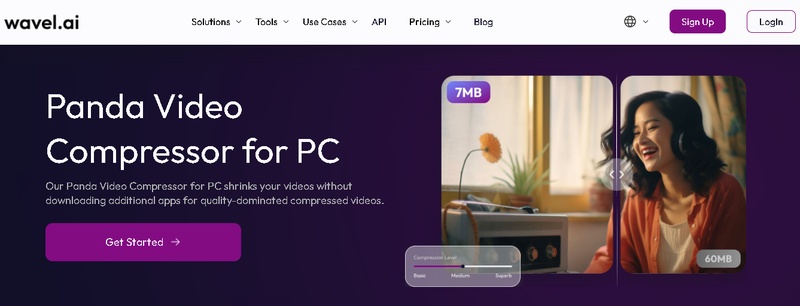
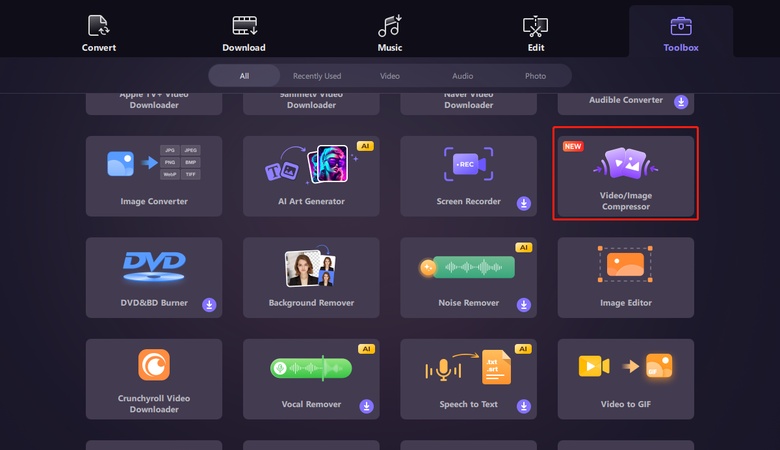
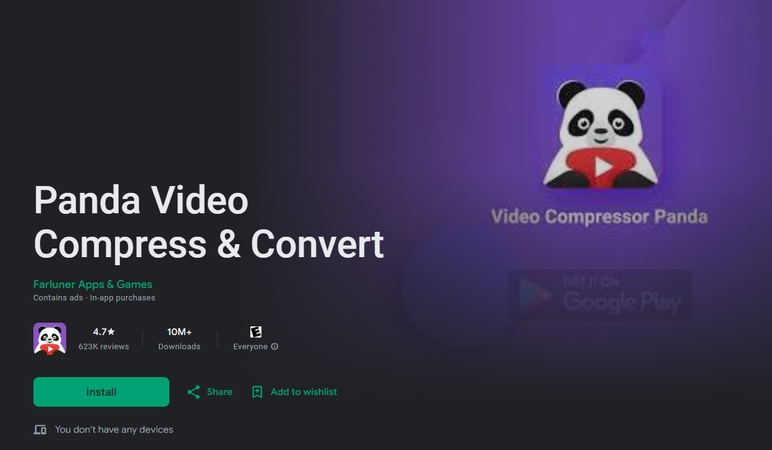
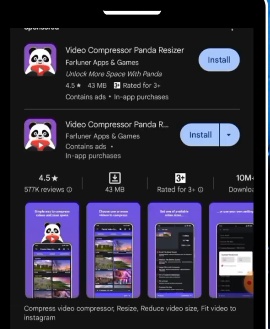
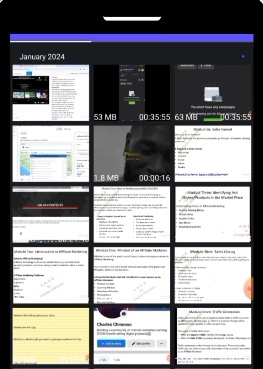
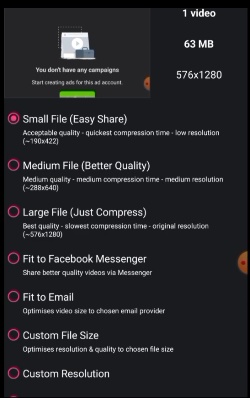
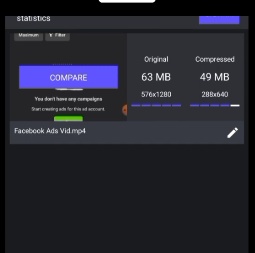





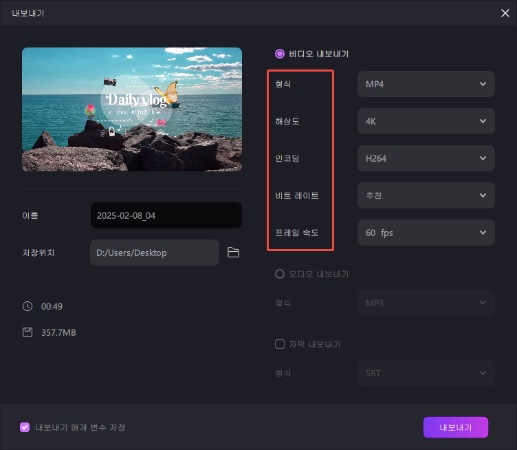



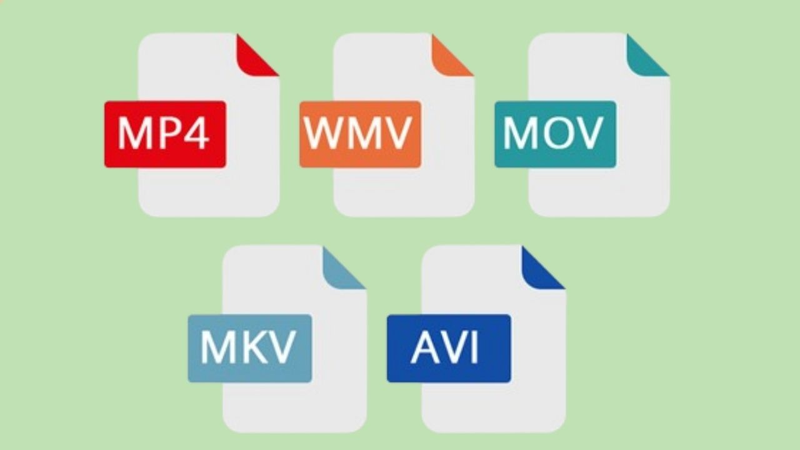

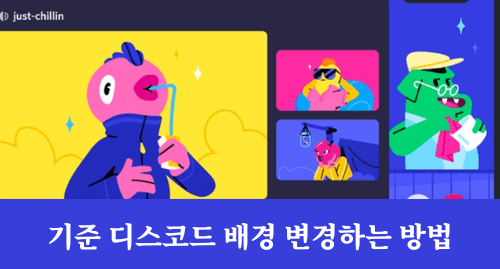
김희준
편집장
김희준 씨는 비디오 편집의 예술과 기술에 전념하는 Edimakor의 편집장입니다. 비주얼 스토리텔링에 대한 열정을 가진 김희준은 전문가 팁, 튜토리얼, 최신 동영상 제작 트렌드를 제공하는 고품질 콘텐츠 제작을 총괄합니다.
여기에서 평가하세요!